Űrlapok, térképek és grafikonok
- Üzleti formák, amelyeket kifejezetten az Ön cége számára alakítottak ki: számlák, megrendelőlapok, névjegykártyák, levélpapírok stb.
- Földrajzi térképek és útmutatók, amelyek helyi vagy globálisan tükrözik üzleti tevékenységének körét.
- Az úgynevezett vonal- és vonaldiagramok, amelyek illusztrálják a vállalkozásodban megjelenő és előforduló folyamatokat és változásokat.
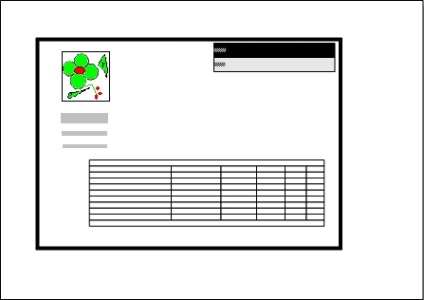
Számlák és névjegykártyák
Hogyan hozzunk létre egy üzleti űrlapot
Segítenek abban, hogy létrehozzák a kívánt helyet az űrlapon.
- Ha duplikált elemeket szeretne létrehozni, akkor jelölje ki azokat a képeket, amelyeket úgy döntött, hogy megismétlődnek, majd nyomja meg a Ctrl + D billentyűkombinációt.
- Húzza a szegéllyel (vagy a szegélyképet) az oldalra, majd mozgassa a kijelölési mutatót, és méretezze át a képet az űrlapnak megfelelően.
- Nyomja meg a Shift + Ctrl billentyűkombinációt, és kalibrálja az alakot a méretekben úgy, hogy az űrlap keretének része egymáshoz és az oldalhatárhoz legyen kapcsolva.
Hogyan hozhat létre névjegykártyát?
- Az Űrlap formák sablonból húzza az üzleti kártya képét az oldalra.
- A meglévõ szöveg cseréjéhez jelölje ki a képet, adja meg a cserélni kívánt szöveget, és írja be az új szöveget. A következő sorra való lépéshez csak nyomja meg az Enter billentyűt.
A földrajzi térképek kontinenseket, államokat, országokat és tartományokat ábrázolnak.
Az irodájának elhelyezkedése utazási útmutatók segítségével
Az útmutatók segítségével iránymutatásokat és iránypontokat vezethet az ügyfelekhez (például a vállalkozásának elérési útját).
Útmutató létrehozása
Földrajzi térképek létrehozása, globálisan tükrözve üzleti tevékenységének körét
Földrajzi térképeket hozhat létre különböző helyek dokumentálásához. Ha például vállalatának termékeinek értékesítését kezeli, szükség lehet egy diagramra a kereskedelemben érintett területekről, vagy egy olyan térképről, amely bemutatja a vállalat irodáinak elhelyezkedését.
Hogyan hozzunk létre földrajzi térképet
"Oszlopos" és "lineáris" grafikonok létrehozása
Abban az esetben, ha számokat kell dolgoznia, lineáris és oszlopdiagramokat hozhat létre a számszerű adatok hatékony megjelenítéséhez. Például létrehozhat egy háromdimenziós oszlopdiagramot, amely bemutatja a táblázatokat a vállalat negyedéves jelentéséből.
Az oszlopdiagramok bemutathatják a vállalkozását érintő változásokat (például az áremelkedéseket). A benyomás növelése érdekében a rajzban háromdimenziós képeket és színeket használhat.
Háromdimenziós oszlopdiagramok létrehozása
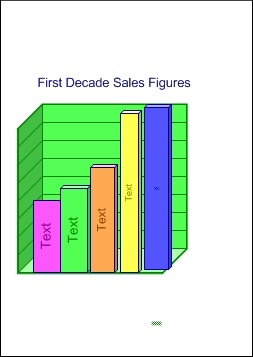
Ha például a diákoknak a vállalati részvényesek találkozóján való bemutatásra van szüksége, létrehozhat egy dinamikus és háromdimenziós oszlopdiagramot, amely bemutatja a vállalat kívánt tendenciáit egy adott időtartamra. Ezután átviszi ezt a grafikát a diare, és bemutatja a prezentációban.
Hogyan hozzunk létre egy háromdimenziós oszlopdiagramot
Diagramok és diagramok létrehozása a Chart Shape Wizard segítségével
A Stencil Marketing Clip Art olyan képeket tartalmaz, amelyeket grafikák és diagramok segítségével speciális effektusokat hozhat létre. A képek nagyításakor a tételes képek ismétlődnek, és a kiterjesztett képeket megnyújtják.
A Chart Shape Wizard használata. saját tételes és bővíthető képeket hozhat létre.
Ha képet szeretne létrehozni a Képvarázsló segítségével, válassza az Eszközök -> Makrók -> Űrlapok és diagramok -> Kép alakzat varázsló parancsot, és kövesse a képernyőn megjelenő utasításokat kötegelt és bővíthető képek létrehozásához.
Lineáris diagramok létrehozása
Azonnal létrehozhat lineáris grafikonokat egyszerűen húzva egy lineáris grafikát egy stencilből egy oldalra, és mozgassa a vezérlő mutatókat a kívánt értékek eléréséhez (úgynevezett adatpontok).
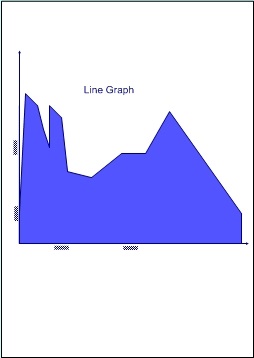
Az irányjelzőket az X vízszintes tengely és a függőleges Y tengely meghosszabbításával is meghúzhatja.
Hogyan hozzunk létre vonalgrafikont
Tipp: A lineáris gráf színének megváltoztatásához adja meg a vonalgrafikon képét, majd a Formázás eszköztáron található Fill Color palettáról válassza ki a kívánt új színt.
HÍREK A FORUM
Az éter elméletének lovagjai